Tilgjengelige dedikerte servere
- {{tariff.displayRam}} RAM
- {{tariff.displayCpu}} CPU
- {{tariff.displayDisk}} Lagringsplass
- {{tariff.displayBandwidth}} Bandwidth
* {{getDiscountFromTariffs(true)}}% RABATT den første måneden
* ekskl. MVA
Dedikert serverhosting med ScalaCube
Å sette opp nettjenester er ikke alltid enkelt. Selv om noen plattformer tilbyr administrerte miljøer, krever mange løsninger at du håndterer hosting selv.
Dette forvirrer mange nybegynnere. Begreper som "hosting", "servere", "VPS" og annen teknisk sjargong kan raskt bli overveldende.
Å distribuere egne nettjenester er imidlertid enklere enn det ser ut. Leverandører av dedikert serverhosting har gjort det som tidligere var en komplisert prosess til noe du kan sette opp på bare noen få minutter.
Hva er en dedikert server?
I ren forstand er en dedikert server en fysisk (eller virtuell) maskin som tilbyr en spesifikk tjeneste til sine brukere eller klienter.
For dedikert serverhosting kjører serveren de applikasjonene eller tjenestene du velger, for eksempel spillservere, nettsteder, databaser eller annen programvare. Alle som trenger tilgang til tjenesten din kobler seg direkte til serveren du har satt opp.
Dedikert serverhosting er en populær løsning fordi du får full kontroll over miljøet ditt. Du kan tilpasse systeminnstillingene, installere nødvendig programvare og konfigurere serveren slik du ønsker.
Hvordan fungerer dedikert serverhosting?
Dedikert serverhosting er omtrent som å leie en leilighet.
I stedet for å kjøpe en fysisk server, leier du en virtuell. Leverandører som ScalaCube tar seg av vedlikeholdet, og du kan leie servere så ofte du vil.
Du velger størrelsen på maskinen (målt i RAM og lagring), og hosting-leverandøren setter den opp for deg. I løpet av noen minutter kan du kjøre din egen Minecraft-server.
For å holde den i gang og online, betaler du et gjentakende hostinggebyr. Dette sikrer at serveren din alltid er tilgjengelig for verden.
Hvorfor bør du bruke dedikert serverhosting?
Svaret på dette spørsmålet er ganske enkelt – fordi det er fleksibelt, kraftig og kostnadseffektivt.
Du kan tilpasse spillet til dine egne ønsker, og det kan gjøres sikrere takket være avansert brannmur-beskyttelse fra dedikert hosting.
Dedikert hosting gir også en flott spillopplevelse, fordi du kan spesifisere ønsket mengde RAM, lagring, CPU og annet maskinvare akkurat slik du vil.
Hvorfor er dedikerte servere best for flerspiller?
Dedikerte servere er den beste måten å hoste flerspillerspill eller nettjenester på fordi de gir tilpasning og kontroll som andre løsninger mangler.
Delte hostingtjenester er ofte billigere, men du er begrenset av miljøet og restriksjonene satt av leverandøren. Du får ikke samme kontrollnivå eller muligheten til å tilpasse oppsettet etter behov.
Til syvende og sist er dedikert serverhosting den mest pålitelige, kraftige og tilpassbare måten å hoste flerspillerspill eller nettapplikasjoner på. Det er en fleksibel og tilgjengelig løsning for brukere på alle erfaringstrinn og budsjetter.
Hvordan hoste en dedikert server
-
Besøk vår hosting-side og klikk "Registrer deg" oppe til høyre. Her kan du registrere deg (eller logge inn).
-
Klikk «Kjøp server» på siden «Dedikerte servere».
-
Klikk deretter på ”Neste”.
-
Velg en plassering med tilgjengelige dedikerte servere. Du kan se alle tilgjengelige plasseringer øverst på denne siden.
-
Velg en Minecraft-versjon. Du kan endre den senere.
-
Trykk på ”Neste”.
-
Klikk på ”Velg en dedikert server”.
-
Velg serverplan ut fra ytelsesbehov. Klikk deretter på ”Neste”.
-
Klikk på "Betal".
-
Fullfør betalingen og bestillingen din.
-
Klikk på ”Dedikerte servere” og deretter ”Administrer server”.
-
Start serveren din fra adminpanelet og nyt!

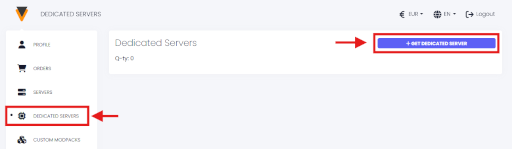
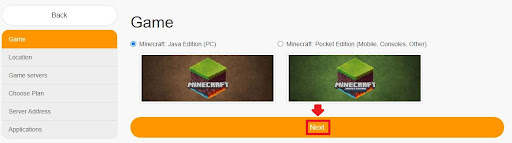
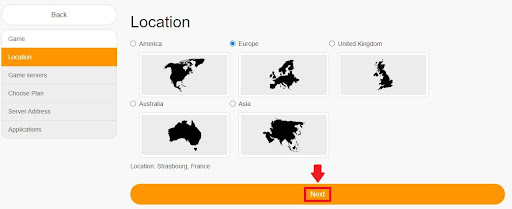
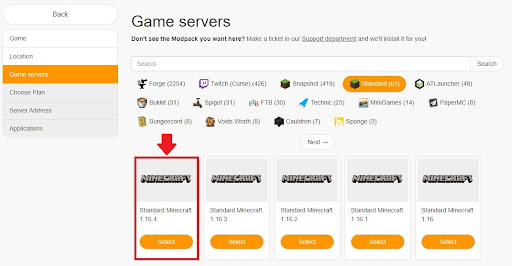
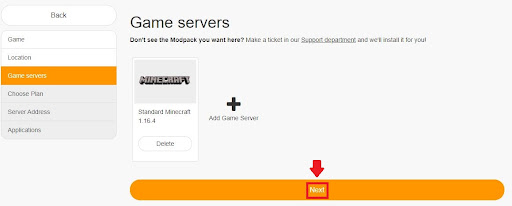
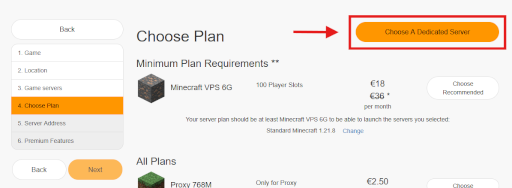
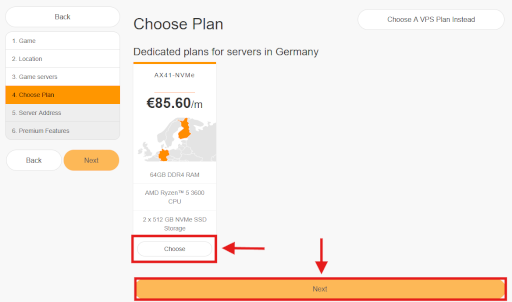
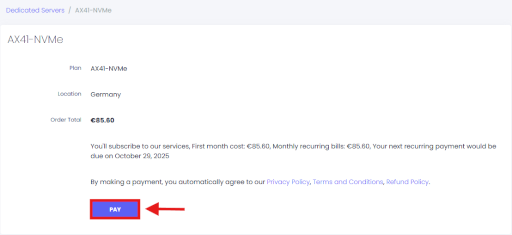
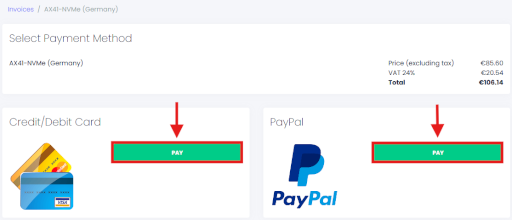
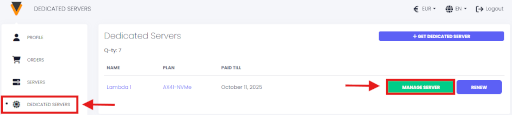
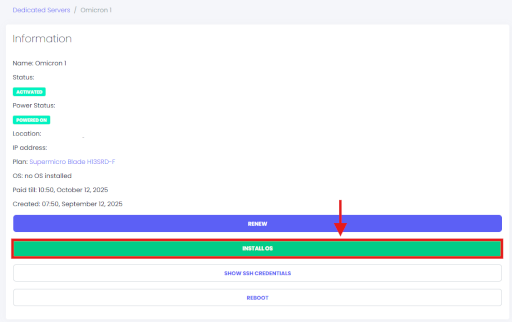
Ferdig! Du har nå en dedikert Minecraft-server som kjører og kan tilpasses slik du ønsker.
Copyright 2019-2025 © ScalaCube - Med enerett.